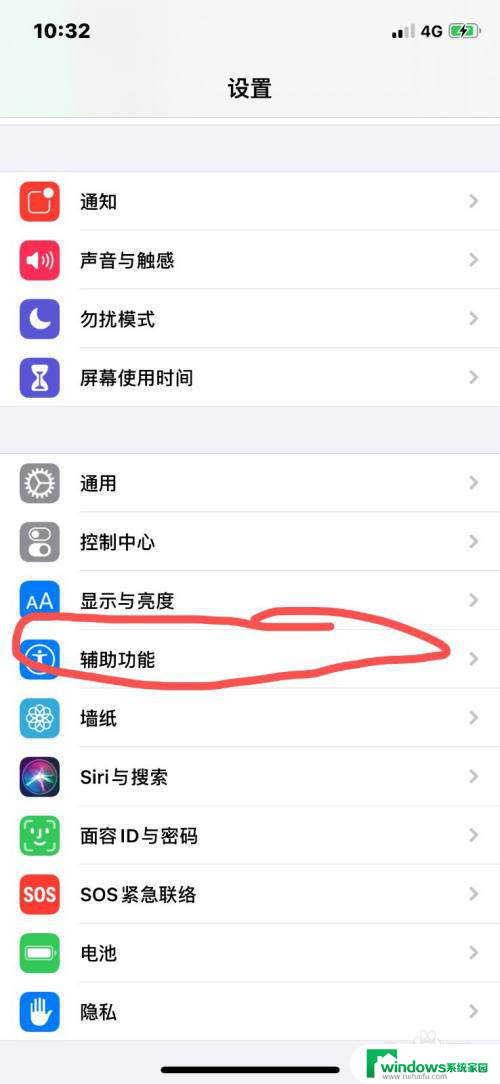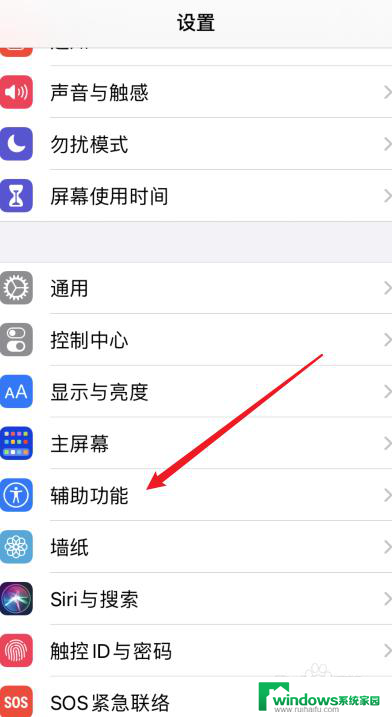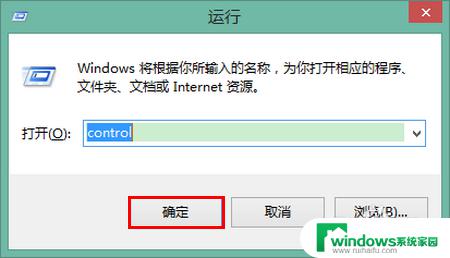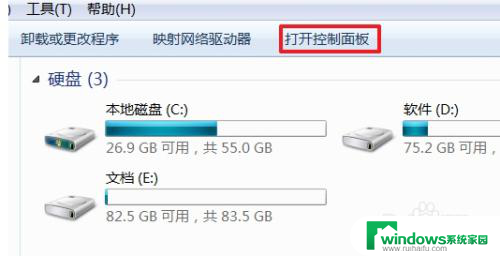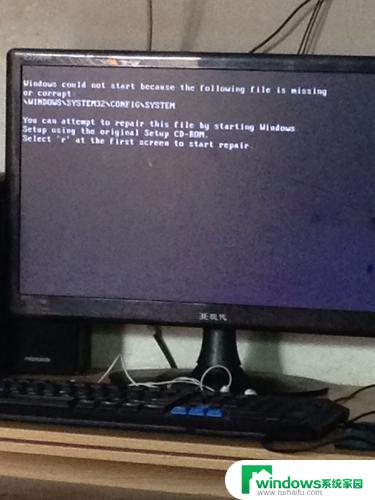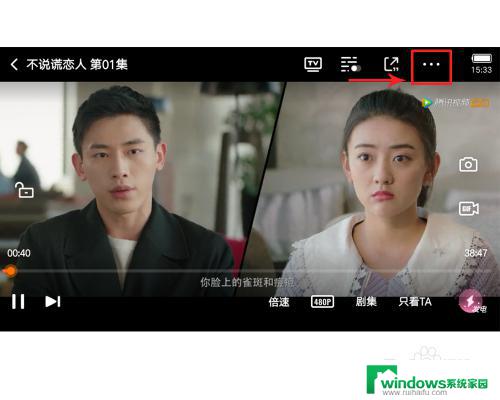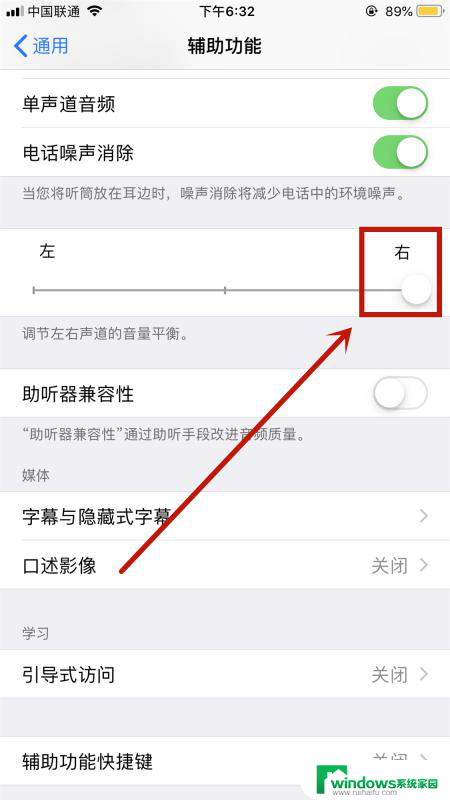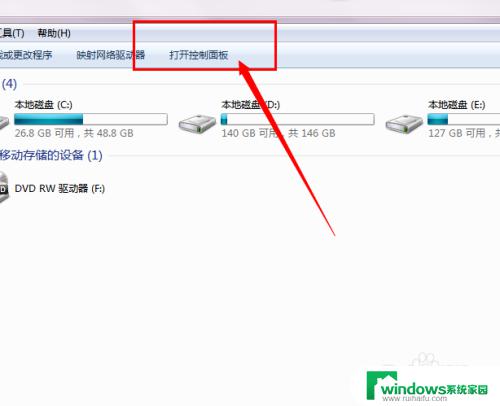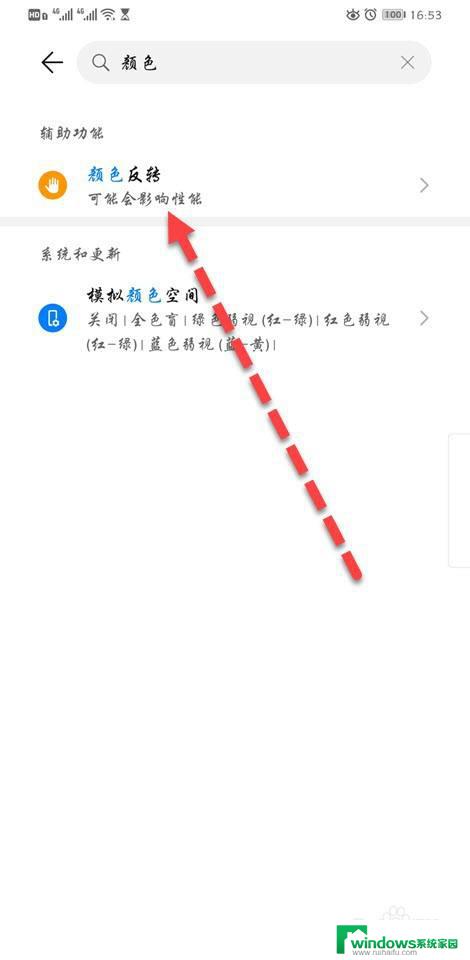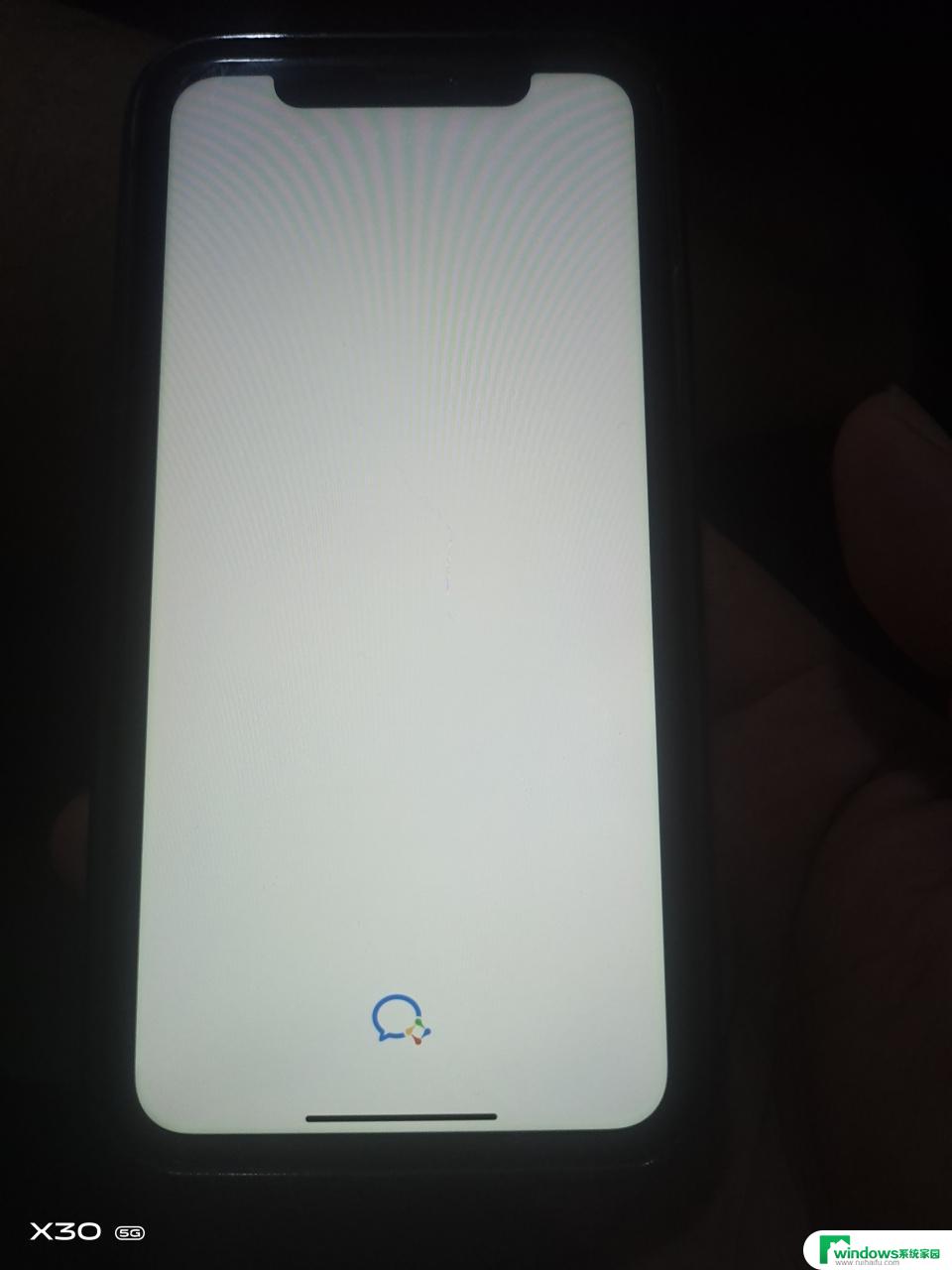电脑屏幕亮度突然变高 电脑屏幕突然变亮原因
更新时间:2024-03-18 08:39:13作者:yang
许多用户反映他们的电脑屏幕在使用过程中突然变得异常亮度,让人感到不适,这种突然变亮的现象可能是由于系统设置出现了问题,也有可能是硬件故障所致。对于这种情况,我们可以通过调整屏幕亮度设置或者检查硬件连接来解决问题。希望大家在遇到电脑屏幕突然变亮时,能够及时找到原因并进行处理,以避免影响使用体验。
操作方法:
1.首先,按下键盘上的快捷键 Win+R,在打开的运行窗口中输入control,再点击确定。
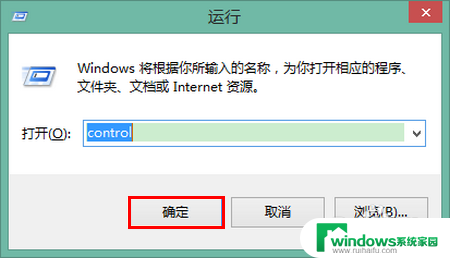
2.这时,将会打开控制面板。我们在控制面板中点击“硬件和声音”。
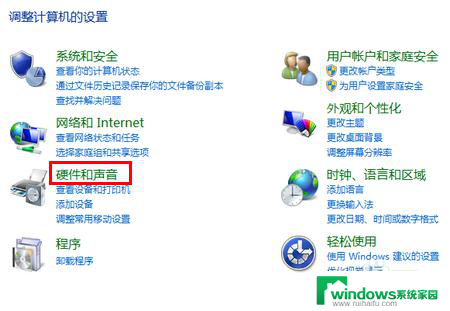
3.然后,点击“电源选项”。
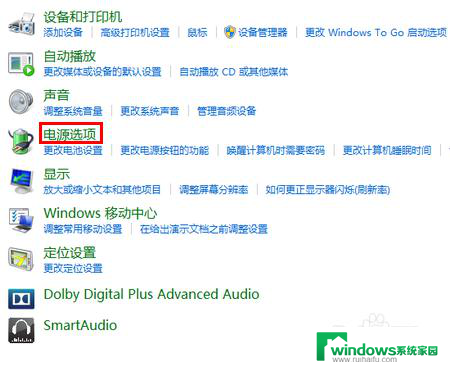
4.在当前启用的电源计划后,点击“更改计划设置”。
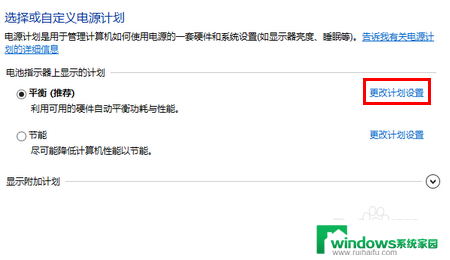
5.点击“更改高级电源设置”。
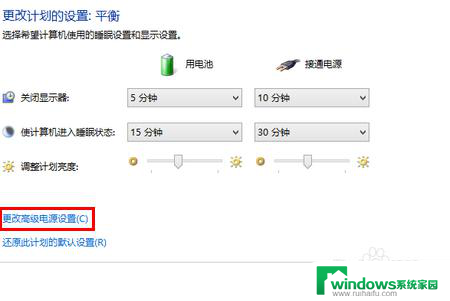
6.点击“更改高级电源设置”后,将弹出一个设置窗口。在这个设置窗口中找到“显示”一项,点击展开。
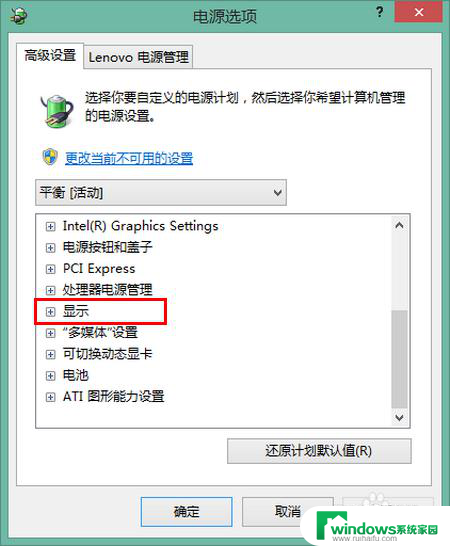
7.然后,将其下的“启用自适应亮度”的所有子项全部关闭,再点击确定关闭设置窗口。经过如上设置之后,电脑屏幕就不会再像以前一样会无故变亮了。
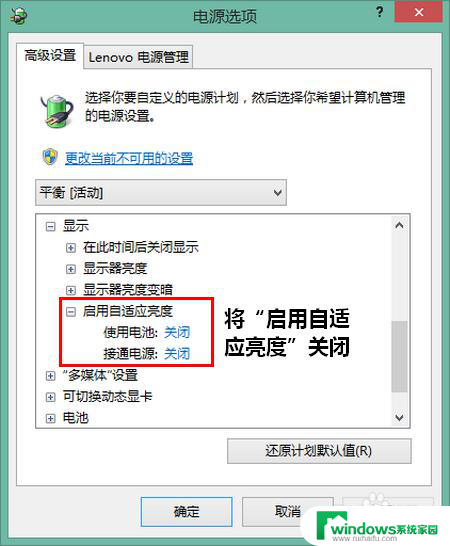
以上就是电脑屏幕亮度突然变高的全部内容,有遇到相同问题的用户可参考本文中介绍的步骤来进行修复,希望能对大家有所帮助。